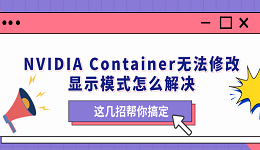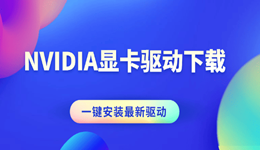前两天一个朋友找我,说他电脑上玩游戏的时候分辨率老是固定在1080P,怎么都改不了,并且还显示“NVIDIA container无法改显示模式”。其实这个问题挺常见的,尤其是更新驱动、换显示器或者插拔线材之后,很多人都遇到过类似情况。今天我们就来聊聊NVIDIA无法修改显示模式到底怎么解决。
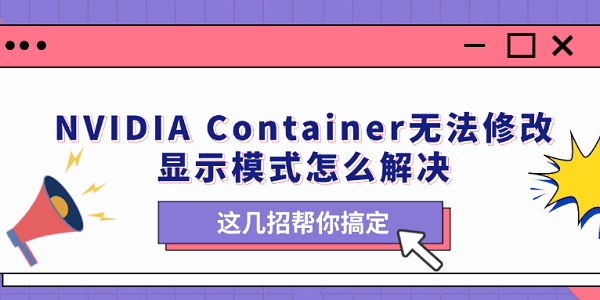
一、先搞清楚问题出在哪
显示模式改不了,大概率是以下几种情况之一:
1、显卡驱动异常:更新失败或版本冲突。
2、显示连接问题:比如HDMI线没插紧,或者接口不匹配(DP转HDMI这类转接头很容易出问题)。
3、系统分辨率被强制锁定:有时是系统bug,也可能是第三方软件(比如游戏或者录屏软件)强行修改了显示配置。
4、NVIDIA控制面板被限权:这个很容易忽略,如果显卡驱动安装不完整,控制面板某些功能就直接灰掉。
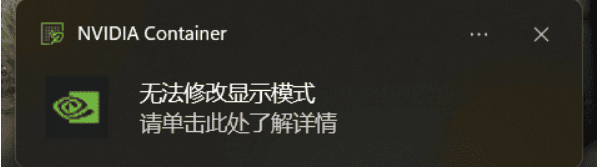
二、重新安装显卡驱动
说实话,很多朋友一听到“重装驱动”就皱眉,觉得麻烦。其实如果你不想一项项去手动查找驱动包的话,也可以选择直接使用“驱动人生”这类自动化工具去搞定。操作也很简单:

 好评率97%
好评率97%  下载次数:4640620
下载次数:4640620
1、进入驱动人生客户端,点击“立即诊断”。
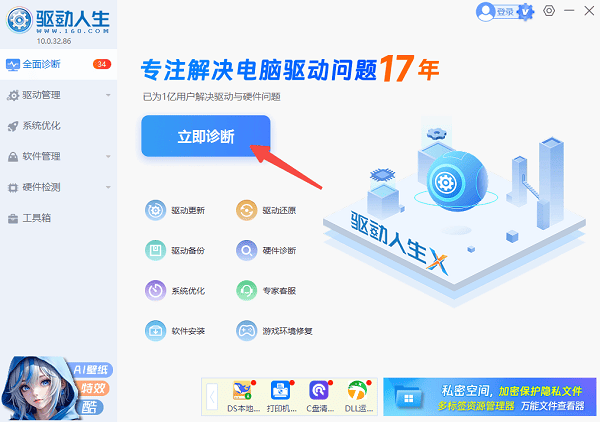
2、扫描完成后找到显卡项,一般是“NVIDIA GeForce XXX”。
3、勾选后点击“全面修复”,软件会自动下载安装官方版本,包括其它硬件驱动也一同更新。
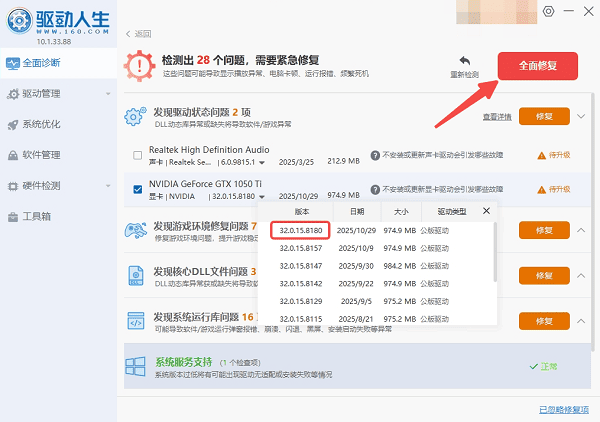
4、安装完成后重启一下电脑,再去NVIDIA控制面板看看,显示模式大多数时候就能恢复正常了。
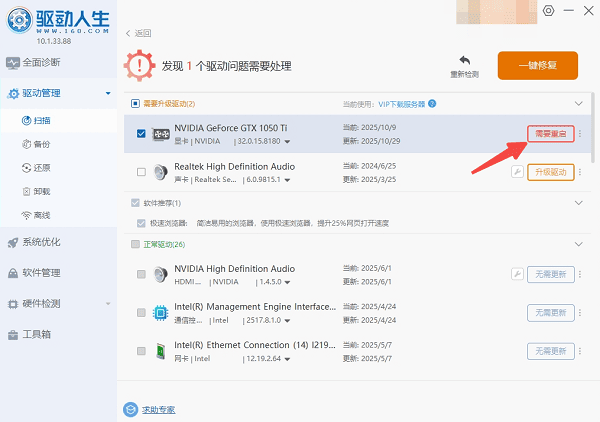
三、其它解决方法
① 检查连接线和显示器设置
换一根HDMI或DP线试试,别用太老的线材。
确认显示器菜单里没锁定显示模式,有些显示器有“自动锁定”功能。

② 调整缩放模式
有时候显示模式被固定,是因为缩放模式设置冲突。
在NVIDIA控制面板里把“缩放模式”改成“无缩放”,再应用一次分辨率。
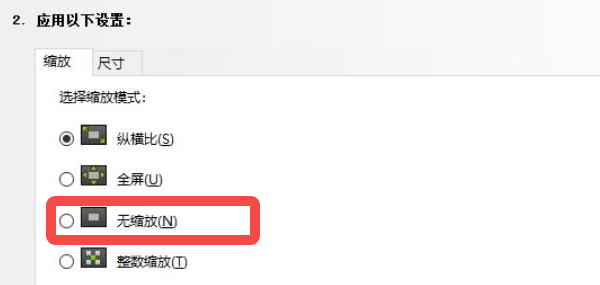
③ 删除临时配置文件
打开 C:\Users\用户名\AppData\Local\NVIDIA文件夹,删掉里面的 DisplayCache 文件夹。
重启电脑重新生成配置文件。
④ 系统层面重置显示设置
右键桌面 → 显示设置 → 高级显示设置 → 重置。
如果还是不行,可以在命令提示符中执行dism /online /cleanup-image /restorehealth。
再配合sfc /scannow,检查系统文件是否损坏。
说白了,大部分NVIDIA显示模式改不了的问题,90%都是驱动问题。如果你最近更新过系统、换过显示器、或者玩游戏时分辨率经常自动变,不妨先用驱动人生扫描修复一次,通常就能恢复显示模式选项,省去不少麻烦。